Apple Watch購入まで
Xiaomi Mi band 2からの乗り換え
元々ウェアラブルデバイスには興味があったのですが、いきなりApple Watchに何万円も出す勇気がなく、半年ほどXiaomi Mi band 2を使っていました。今(2020年1月時点)は4が最新ですかね。
購入当時で3000円前後だったと思います。
これがなかなか優秀で、活動量計としてもちゃんと働き、各種アプリ(LINE)との連携もできて、防水防塵でバッテリー持ちもそこそこ良く、しっかり半年使い倒しました。
私は社会人になってからも時計を付けない派でしたので、軽量で着用感があまりない点もとても良かったです。
腕に何か付いている感覚に慣れてくると、各種決済など他の機能も使えるApple Watchが試したくなってきました。
Series 3かSeries 4か…
当時4が出たばかりの頃だったかと思いますが、価格とのバランスから3を購入しました。
結果として、私の用途では3で十分でした。
今月(2019/09)、Series 5が発表されましたが、こちらもしばらく様子見しようと考えています。
よく使うおすすめ文字盤
アクティビティデジタル

プライベートのときも、仕事のときも、ほぼこれです。
理由は単純で、デジタル秒表示に対応している文字盤が、Series 3ではこれだけだからです。
(Series 4だとInfographがあるんですけどね…)
Appleさんデジタル秒表示ができる文字盤増やしてください。お願いします。。。
生き急いでいるわけではないですが、なんとなく秒が見えてるほうが安心感があるんですよね。
正直、リングは必須ではないのですが、この文字盤だと消せないので…。リングが完成すると嬉しいですけどね。私の場合、デフォルト設定で、通勤プラスちょこっとで完成します。
下部にはカレンダー(Googleカレンダーと同期してます)、右上に日付、左上にこよみを表示しています。
「こよみ」はApple Watch単体でカレンダーが確認できる大変便利なアプリでおすすめです。
Siri
WatchOS4から追加された文字盤で、一時期ずっとこれでした。

画面上部の時計と下部のSiri領域は固定で、右上と左上のみカスタマイズ可能です。
私は左上にバッテリー、右上に日付を設定しています。
そして、このSiriが出してくる情報がなかなか良いです。
天気であれば現在地のちょっと未来の天気を教えてくれたり、予定であればカレンダーやリマインダーに登録された直近のタスクから表示してくれたりと、それこそ秘書として働いてくれているような感じです。
デジタルクラウンを回せば翌日以降やもっと先の予定も見えます。
また、パッと見える枠は2枠しかないので、要らない情報は出ないようにすべきです。
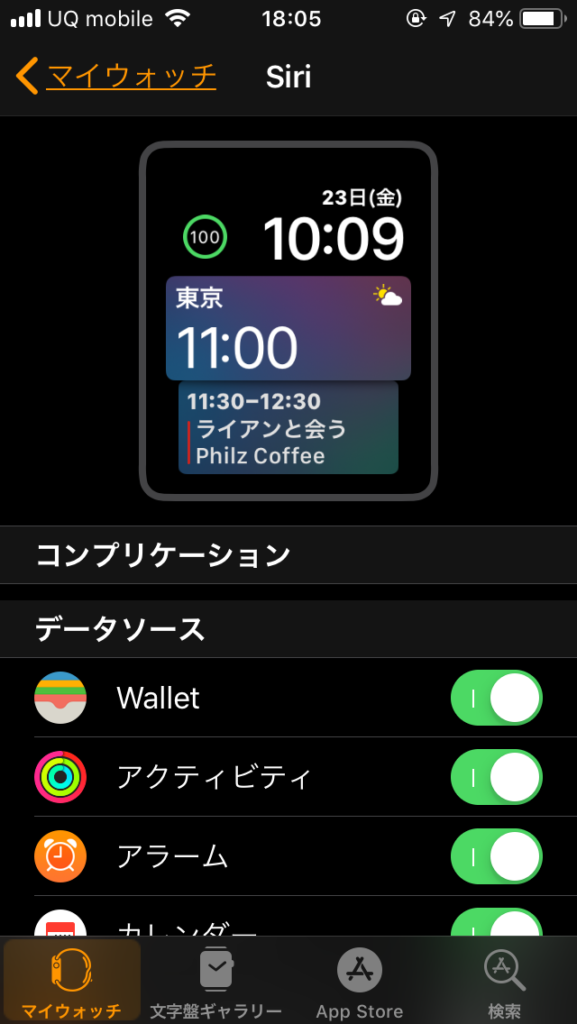
画像のように、マイウォッチのデータソースからのON/OFFをカスタマイズできるので、欲しい情報だけに絞れます。
まとめ
本日は、Apple Watchのおすすめ文字盤をご紹介しました。
記事を書いている間にSeries 4のInfographが羨ましくなってきましたが、しばらく様子見です…。
2020/01/05 追記
Series 5が発売されましたが、常時点灯やらコンパスやらが要らない場合はSeries 4で十分なようで…。
もうちょっと安くなったらSeries 4にしようかな。。。
それでは、また次回!
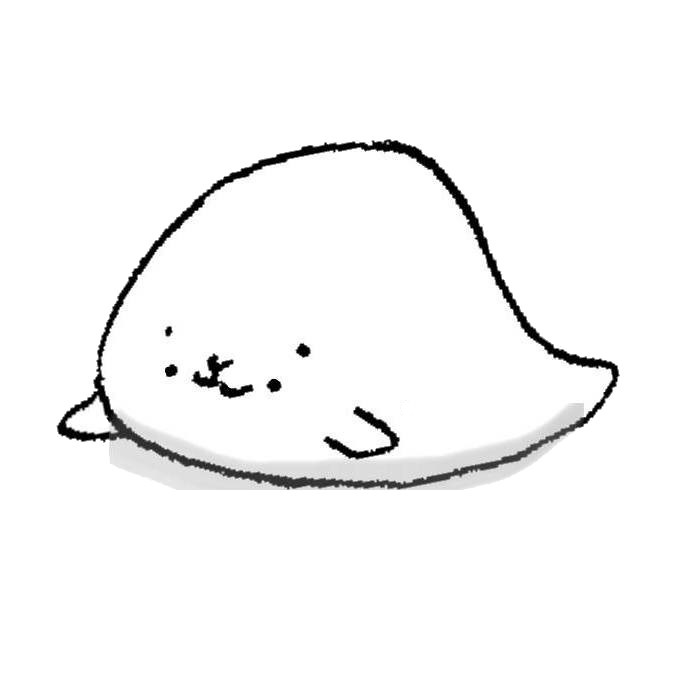
平成生まれのアラサー文系ぽんこつシステムエンジニア。
エンジニアらしく技術系の記事を書いたり、全く関係ない記事を書いたり、まったりやっていきたいです。
AI(人工知能)、デジタルマーケティング、DX、Office365活用、ガジェットなどに興味があります。
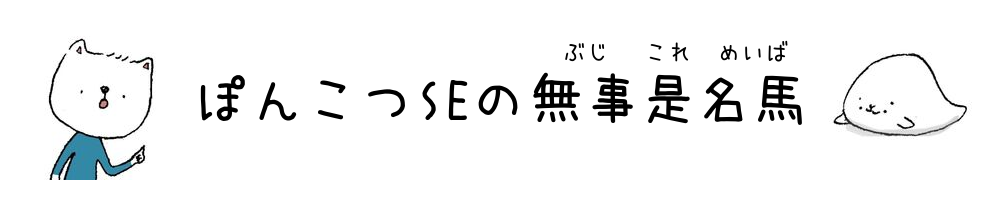



コメント